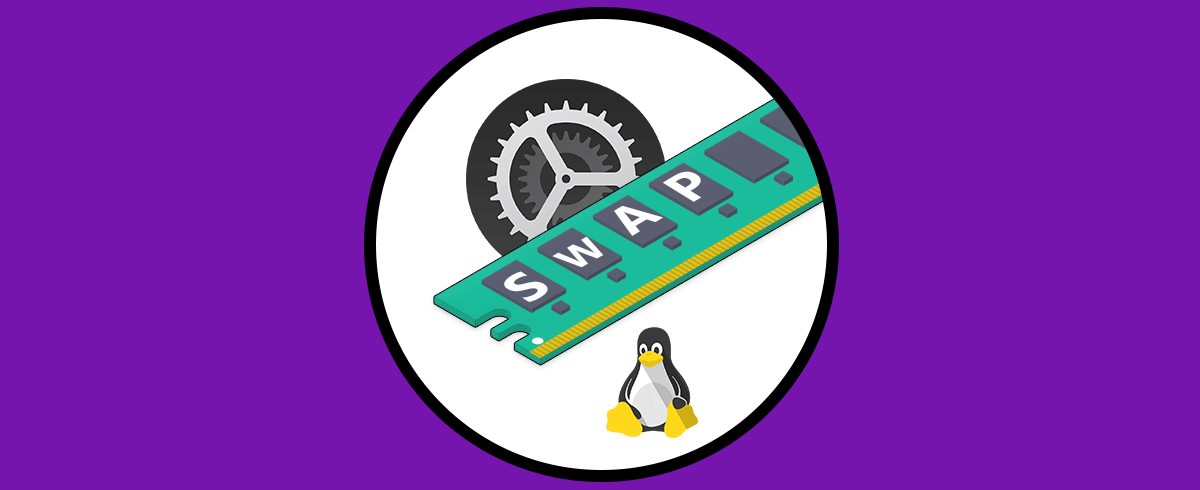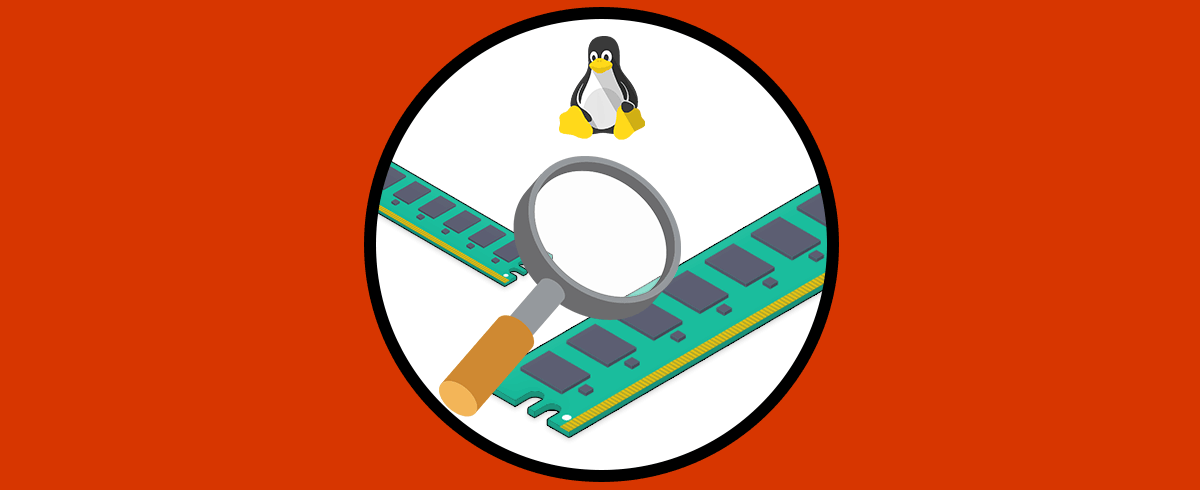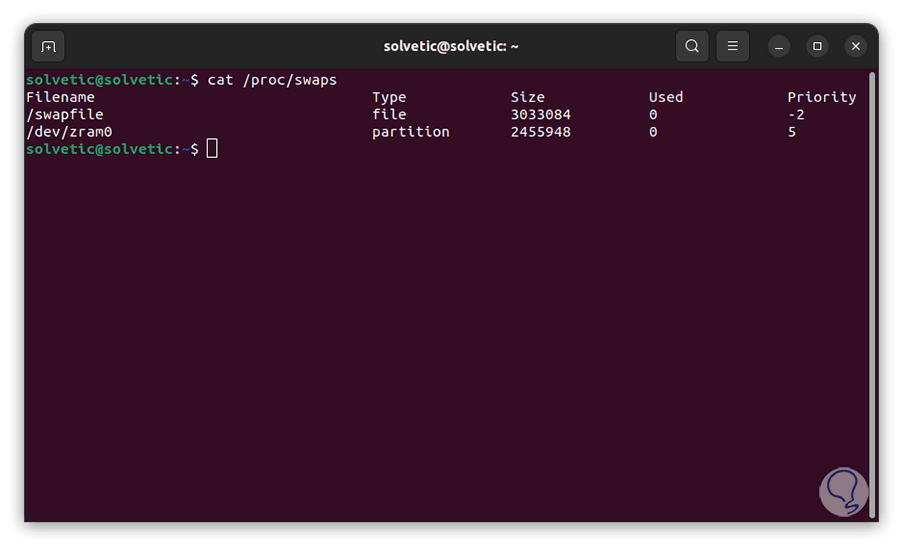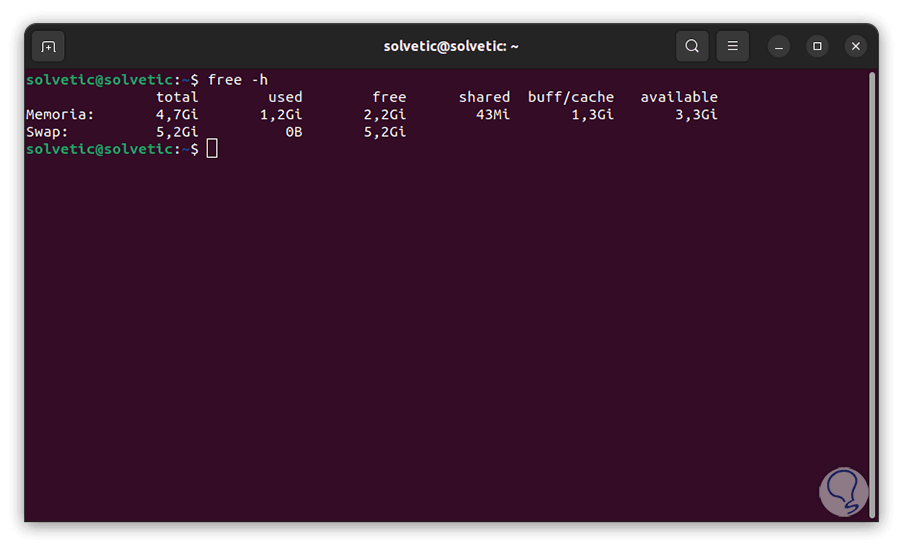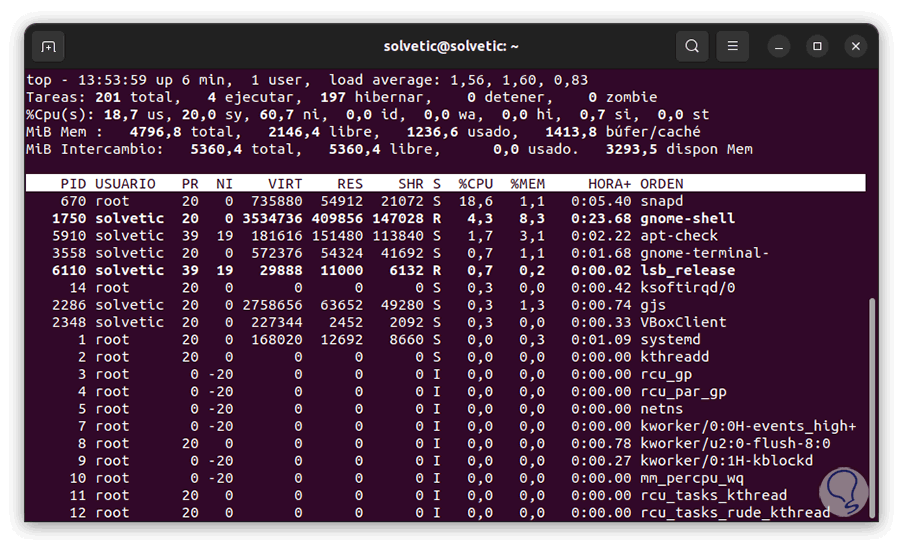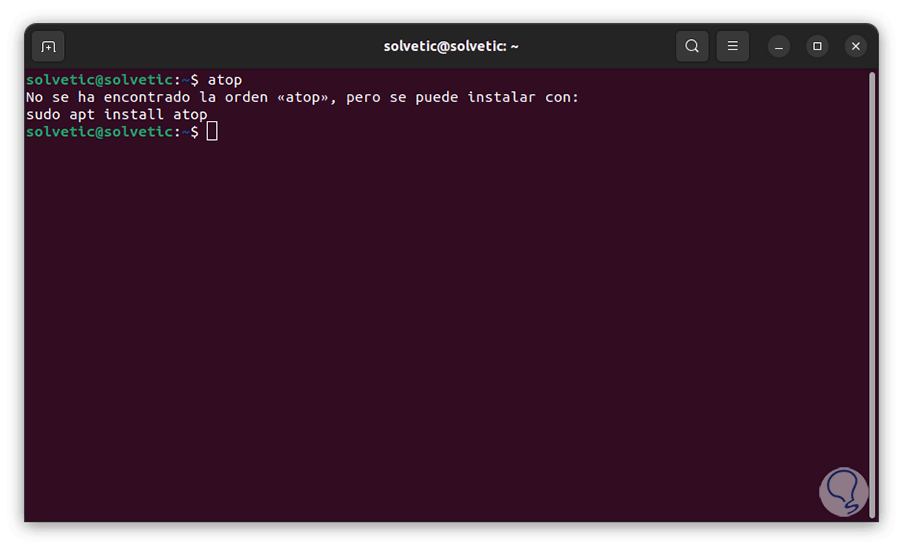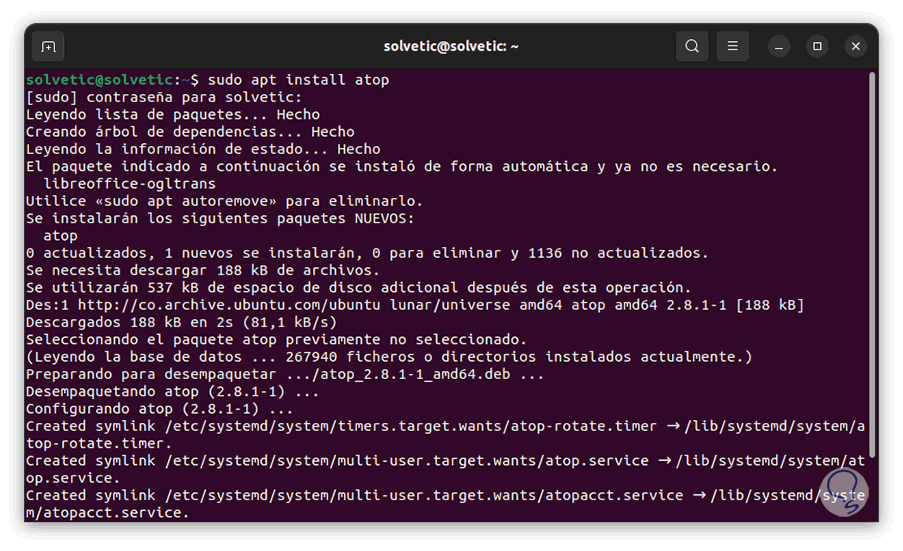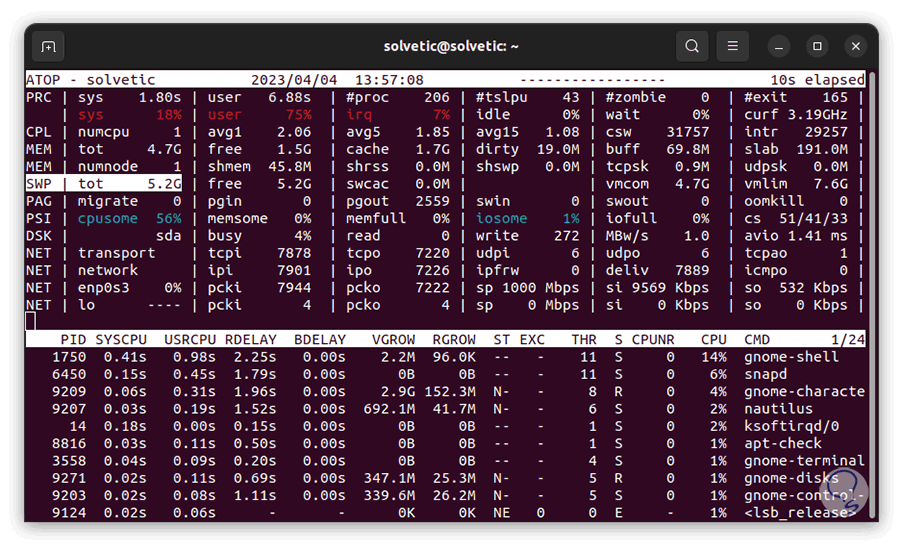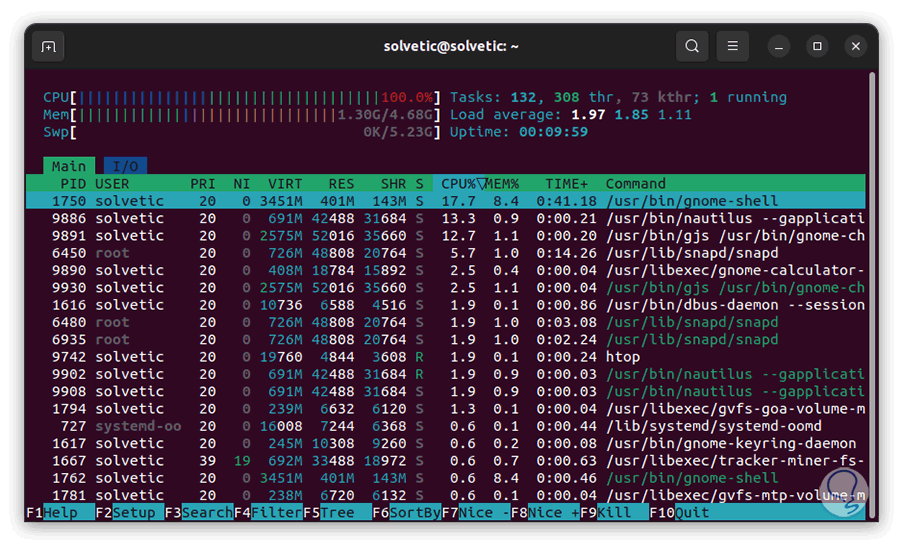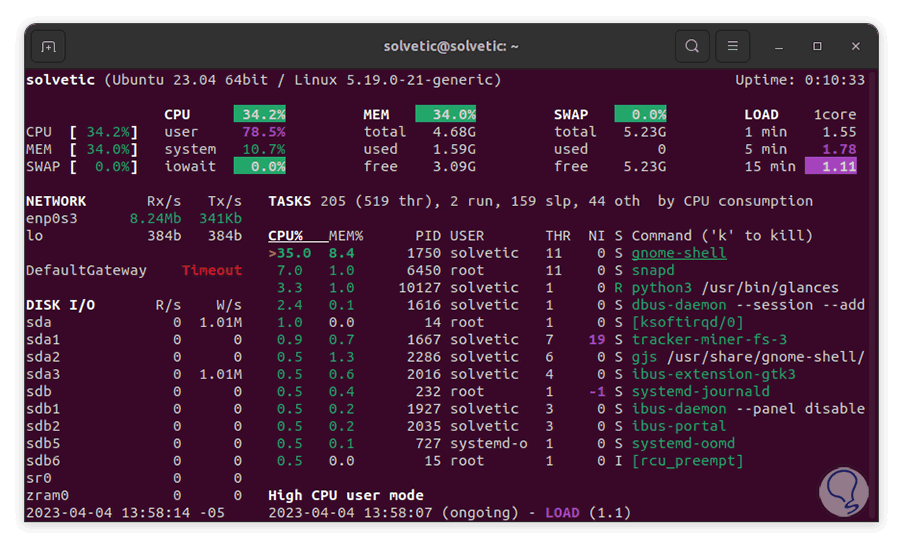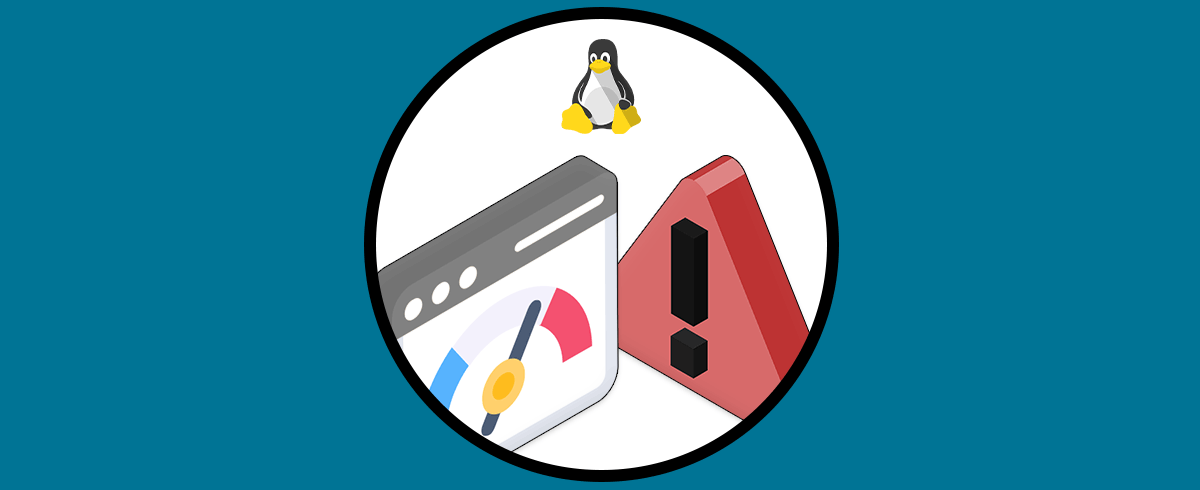En Linux existen ciertas configuraciones que ayudaran a que el sistema y en general el rendimiento sea lo mas completo y optimo posible, una de las configuraciones mas conocidas (y que podemos configurar desde la instalación) es la memoria de intercambio o memoria swap. Hay que saber monitorear memoria Linux para conseguir gestionar bien los recursos de hardware y lógicos para evitar que nuestro sistema pueda colapsar.
La memoria de intercambio (swap), entra en acción en el momento en el cual la cantidad de memoria física (RAM) ha llegado a su límite, con ello, en caso de que Linux requiera recursos de memoria y como tal la memoria RAM está llena, todas las páginas inactivas en la memoria serán trasladadas al espacio de intercambio, esta memoria swap está disponible en los discos duros ya que posee un tiempo de acceso más lento que directamente en la memoria física del equipo.
- Como una partición de intercambio dedicada (recomendado)
- Como un archivo de intercambio
- Como una combinación de particiones de intercambio y archivos de intercambio
A tener en cuenta que Btrfs no permite el espacio de intercambio o swap.
- Menor a 2 GB se recomienda 2 veces la cantidad de RAM
- Entre 2 GB y 8 GB podemos usar la misma cantidad para swap
- Entre 8 GB y 64 GB será posible usar mínimo 4 GB
- Mayor a 64 GB usaremos mínimo 4 GB
Existen algunos comandos en Linux ideales para ver el espacio disponible para la memoria de intercambio o swap.
1 Ver Memoria Swap o de usando swapon
El comando swapon es usado para indicar que dispositivos harán uso de las tareas de paginado y trasiego, estas llamadas a swapon son ejecutadas en el fichero de inicio del sistema /etc/rc, este comando nos dará la oportunidad de ver el espacio swap y si deseamos ver todos los dispositivos marcados como intercambio en el archivo /etc/fstab usaremos el parámetro -all.
Para ello abrimos la terminal y ejecutamos:
swapon –all
Luego veremos los detalles ingresando el parámetro –summary. Allí vemos el archivo, el tipo, el tamaño, espacio usado y nivel de prioridad.
swapon –summary
2 Ver Memoria Swap o de usando /proc/swaps
El sistema de archivos /proc en Linux se ha implementado como un sistema de archivos virtual en donde veremos detalles acerca de la información del sistema en tiempo de ejecución sobre aspectos como la memoria del sistema, dispositivos montados, configuración de hardware, etc.
Para su uso abrimos la terminal y ejecutamos:
cat /proc/swaps
Vemos los detalles ya mencionados de swap.
3 Ver Memoria Swap o de usando Free
Free es un comando con el cual es posible ver la cantidad de memoria del sistema libre y usada, podremos agregar el parámetro -h para que el resultado sea un formato legible.
En este caso abrimos la terminal y ejecutamos:
free -h
Podemos ver los detalles indicados de memoria total, usada y libre.
4 Ver Memoria Swap o de usando Top
El comando top nos permite ver los procesos de Linux dando una vista dinámica en tiempo real del sistema en ejecución, normalmente lo usamos para una lista de procesos o subprocesos que son administrados por el Kernel de Linux.
Para usar este comando abrimos la terminal y ejecutamos:
top
Podemos ver una serie de columnas con detalles pero en este caso en la parte superior encuentras los detalles de swap (Intercambio).
5 Ver Memoria Swap o de usando Atop
El comando atop es un monitor de rendimiento de pantalla completa ASCII en el cual se registra e informa sobre la actividad de todos los procesos del equipo, atop estará activo en segundo plano para que los resultados siempre estén disponibles, algunas de sus ventajas son:
- Muestra el uso de recursos de todos los procesos
- Resalta los recursos críticos a través de colores (rojo)
- Supervisa los subprocesos dentro de los procesos
- Hace uso del módulo kernel netatop para monitorear TCP, UDP y el ancho de banda de la red
- Integra E/S de disco y uso de red
Abrimos la terminal y ejecutamos:
atop
En caso de no estar, ejecutamos:
sudo apt install atop
Ingresa la contraseña y espera que sea instalado. Ejecutamos "atop" de nuevo para ver la memoria swap en la parte superior:
6 Ver Memoria Swap o de usando Htop
Con el comando htop tendremos la posibilidad de ver procesos en un modo interactivo así como ver información sobre el uso de la memoria, para su uso abrimos la terminal y ejecutamos:
htopEn la parte superior verá los detalles de swap.
7 Ver Memoria Swap o de usando Glances
Glances se ha desarrollado como una utilidad de monitoreo del sistema donde tendremos acceso a información sobre los procesos en ejecución, la carga de la CPU, el uso del espacio de almacenamiento, el uso de la memoria y muchos detalles más, accedemos a la terminal y ejecutamos:
glances
Veremos los detalles de swap en la línea respectiva indicando su total, usado y libre.
8 Ver Memoria Swap o de usando Vmstat
Finalmente podemos hacer uso del comando vmstat el cual genera información sobre estadísticas de memoria virtual, procesos en ejecución, uso de memoria y mucho más, en caso de no disponer de este comando (en la mayoría de los casos viene por defecto).
Lo puedes instalar con los siguientes comandos:
sudo apt install vmstat (Debian, Ubuntu y Mint) sudo yum install vmstat (RHEL/CentOS/Fedora)
Ahora ejecuta:
Vmstat
Veremos las estadísticas de swap:
Así cada uno de estos comandos es ideal para conocer todo lo relacionado al espacio de intercambio en Linux.